İnternet Wi-Fi ile dizüstü bilgisayardan telefona nasıl dağıtılır?
İnternetin bağlı olduğu bir dizüstü bilgisayar veya sabit bir bilgisayarın olduğu ve İnternet'in bir telefona, tablete veya başka bir cihaza dağıtılmasının gerekli olduğu bir durum için nadir değildir. Tabii ki, bu durumda, interneti bağlayabileceğiniz ve interneti telefonunuzda, bilgisayarınızda vb. Bağlayabileceğiniz bir Wi-Fi yönlendirici kullanmak en iyisidir. Ancak tüm bunları bir yönlendirici olmadan nasıl yapacağınızı bu makalede anlatacağım.
İnternet, bir dizüstü bilgisayardan telefona çeşitli şekillerde aktarılabilir. Temel olarak, bir dizüstü bilgisayar olması gerekmez. Bir bilgisayar da kullanabilirsiniz, ancak bazı nüanslar vardır. Gerçek şu ki, sistem birimlerinde, kural olarak, Wi-Fi ve Bluetooth'un çalışmasından sorumlu yerleşik bir kablosuz modül yoktur. Ve dizüstü bilgisayarlarda öyle. Ancak normal bir bilgisayarınız varsa ve İnternet'i telefonlarınıza ve diğer cihazlarınıza dağıtmak için kullanmak istiyorsanız, bir çözüm var - ek bir kablosuz adaptör satın alın ve kurun. Bu makaleyi yazma sürecinde, dizüstü bilgisayarınız değil, PC'niz varsa sizin için yararlı olacak gerekli talimatlara bağlantılar bırakacağım.
İnterneti dizüstü bilgisayarınızdan telefonunuza aktarmanın en az üç yolu vardır:
- Wi-Fi ile. Bu muhtemelen en popüler, çok yönlü ve nispeten basit yöntemdir. İnternete bağlı bir dizüstü bilgisayarda (kabloyla veya bir USB modem aracılığıyla), bir Wi-Fi ağının dağıtımını (Windows kullanarak veya üçüncü taraf programları aracılığıyla) başlatır ve telefonu bu Wi-Fi ağına bağlarız. Bir Android telefon, iPhone, iPad, başka bir tablet, bilgisayar vb. Gibi olabilir. Elbette tüm bunlar yönlendirici olmadan çalışır. Artık her akıllı telefonda Wi-Fi bulunduğundan, bağlantı sorunları olmayacak.
- Bluetooth ile. Bu yöntemin ne kadar alakalı olduğunu bilmiyorum ama bu da mümkün. Elbette, İnternet'i Wi-Fi aracılığıyla telefonunuza dağıtmak daha kolaydır. Ancak farklı durumlar var. Bazen sadece Bluetooth kullanmanız gerekir.
- USB kablosuyla. Bu şekilde, İnternet'i bir bilgisayardan yalnızca bir Android telefona veya tablete aktarabilirsiniz. Bu çözüm iOS cihazlarda çalışmayacaktır. Telefonda, "Geliştirici menüsünü" etkinleştirmeniz ve "USB hata ayıklamayı" etkinleştirmeniz gerekir. Ardından telefonu bir USB kablosuyla dizüstü bilgisayara bağlayın ve bilgisayardaki genel İnternet erişimini açın.
Dürüst olmak gerekirse, İnternet'i henüz Bluetooth ve USB kablosu ile telefonuma aktarmadım. Sanırım bunun hakkında ayrı bir makale yazacağım. Wi-Fi'ye gelince, orada her şey biraz daha basit. Zaten birçok kez dizüstü bilgisayarımdan Wi-Fi dağıtımı kurdum ve telefonumu bu ağa bağladım. Bu konuda zaten birçok talimat yazdım. Bu çözümü kullanacağınızı düşünüyorum.
İnternet'i yönlendirici olmadan bilgisayardan telefona dağıtıyoruz
Bu şemayı kullanarak İnternet'i Android ve iPhone'a dağıtabilirsiniz. Ve ayrıca Wi-Fi'ye bağlanma özelliğine sahip diğer cihazlara.
Dağıtım için Wi-Fi'nin yapılandırıldığı (kurulu) ve etkinleştirildiği bir dizüstü bilgisayara ihtiyacımız var. Veya harici USB'ye sahip bir masaüstü bilgisayar veya dahili bir PCI adaptörü. Buna sahip değilseniz, PC'niz için bir Wi-Fi adaptörünün nasıl seçileceğiyle ilgili makaleyi okuyun. Ancak, İnternet'i telefonunuza dağıtmak için özel olarak bir Wi-Fi adaptörü satın almak istiyorsanız, o zaman zaten bir yönlendirici satın almak daha iyidir. En ucuzu bırak. Bu çok daha kolay ve daha rahat.
Bu çözüm Windows 10, Windows 8 (8.1) ve Windows 7'de sorunsuz çalışmalıdır. Vista veya XP'niz varsa, çalışacağını garanti edemem.
Her şey çözülmüş gibi görünüyor. Başlayalım:
1 Komut İstemi'ni başlatın. Bu, arama yoluyla veya Başlat menüsü aracılığıyla yapılabilir. Yönetici olarak çalıştırılmalıdır (üzerine sağ tıklayarak). Veya Win + R tuşlarına basarak açmak istediğiniz pencerede cmd komutunu çalıştırarak .Komutu komut satırına kopyalayın:
netsh wlan hostednetwork modunu ayarla = ssid = "help-wifi.com" anahtarına izin ver = "12345678" keyUsage = kalıcı
Nerede "help-wifi.com" bilgisayar dağıtacak o Wi-Fi ağına adıdır ve "12345678" bu ağa bağlanmak için şifre. Onları değiştirebilir ve komutu yeniden çalıştırabilirsiniz.Enter'a tıklayın.
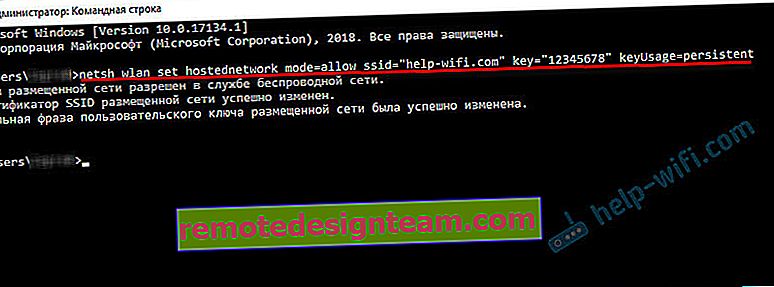
Ekran görüntüsündeki sonuçla aynı sonuca sahipseniz, devam edebilirsiniz. Komut satırını kapatmayın.
2 İkinci komutu uyguluyoruz. Bu komutla Wi-Fi dağıtımını başlatacağız. Dizüstü bilgisayar zaten Wi-Fi'yi telefona dağıtacak, ancak şimdiye kadar İnternet erişimi olmayacak. Ama öyle olmalı.netsh wlan hostednetwork başlat
Komutu kopyalayın ve Enter tuşuna basın.
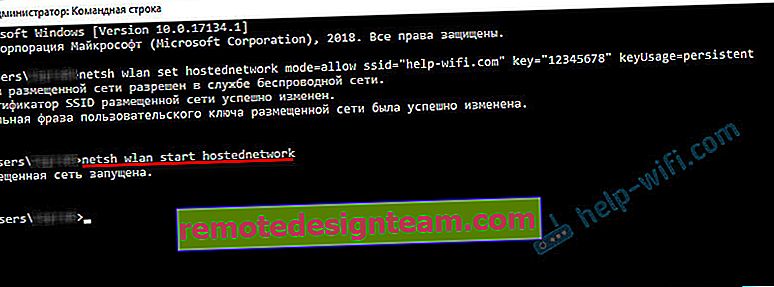
"Barındırılan Ağ Başladı" mesajını görmelisiniz. Bu noktada, Windows'ta barındırılan ağ başlatılamadı hatası çok sık görünür. Bağlantıyı takip edin ve çözümü görün.
3 Telefon için İnternet'e genel erişimi açıyoruz (bağlanacağımız Wi-Fi ağı). Bunu yapmak için "Ağ Bağlantıları" na gidin. Win + R tuşlarına basabilir ve ncpa.cpl komutunu çalıştırabilirsiniz.Dizüstü bilgisayarımızın İnternete bağlı olduğu bağlantıya sağ tıklayın. "Özellikler" i seçiyoruz. Ardından "Erişim" sekmesine gidin, "Diğer ağ kullanıcılarının bu bilgisayarın İnternet bağlantısını kullanmasına izin ver" seçeneğinin yanına bir onay işareti koyun. listeden yıldız işareti ve adın sonunda numara bulunan bir bağlantı seçin. Bunun gibi bir şey:
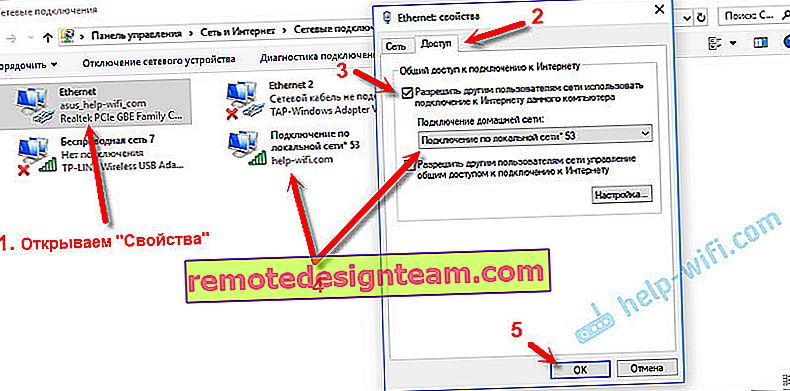
Lütfen yüksek hızlı bir internet bağlantınız olabileceğini unutmayın (örneğin, sağlayıcının adı ile). Ekran görüntüsündeki gibi Ethernet değil.
4 Bu adımlardan sonra, telefonu dizüstü bilgisayarın dağıttığı Wi-Fi ağına zaten bağlayabilirsiniz ve İnternet zaten çalışıyor olmalıdır. Ancak dağıtımı şu komutla durdurmanızı tavsiye ederim:netsh wlan barındırılan ağı durdur
Ve hemen şu komutla çalıştırın:
netsh wlan hostednetwork başlat
Bu komut (sonuncusu) bilgisayarın her kapatılmasından / yeniden başlatılmasından sonra girilmelidir.
Telefonu (iPhone, Android) bir dizüstü bilgisayar aracılığıyla Wi-Fi ağına bağlarız
Bir iPhone veya iPad'iniz varsa, "Wi-Fi" bölümündeki ayarlara gidin, dizüstü bilgisayarın dağıttığı Wi-Fi ağını seçin (ağ adını değiştirmediyseniz, bu "help-wifi.com" ağıdır), şifreyi girin ve bağlan. Her şey çok basit.
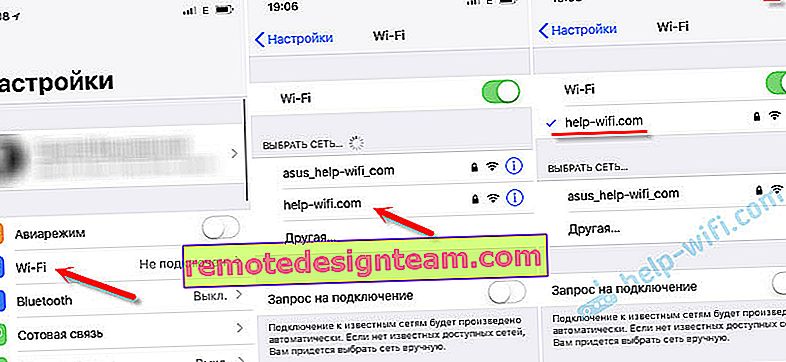
Android'de çalışan telefonlarda her şey tamamen aynı. Ayarlarda, Wi-Fi'yi açmanız (kapalıysa), bilgisayarda başlattığımız Wi-Fi ağını seçmeniz, şifreyi girmeniz ve bağlanmanız gerekir.

Bu şekilde, yönlendirici olmadan hemen hemen her telefona Wi-Fi üzerinden İnternet'e bağlanabilirsiniz. Bunun için bir dizüstü bilgisayar veya PC kullanmak.
Bu konuyla ilgili faydalı bağlantılar:
- Yukarıda gösterdiğim yöntem, ayrı makalelerde ayrıntılı olarak anlatılmıştır. Özellikle Windows 10 için - Windows 10'da bir dizüstü bilgisayardan Wi-Fi nasıl dağıtılır ve Windows 7 için - Windows 7'de bir dizüstü bilgisayardan Wi-Fi aracılığıyla İnternet nasıl dağıtılır.
- Windows 10'unuz varsa, İnternet'i telefonunuza daha kolay bir şekilde - bir mobil erişim noktası üzerinden dağıtmayı deneyebilirsiniz.
- Özel programlar kullanarak telefonda İnternet dağıtımını ayarlamak.
- Wi-Fi, yönlendirici olmadan bir dizüstü bilgisayardan veya bilgisayardan nasıl dağıtılır
- Telefonu bilgisayara bağladıktan sonra her şey bağlıysa, ancak İnternet çalışmıyorsa, bilgisayardaki paylaşım ayarlarını kontrol edin.
Böylece, çok hızlı bir şekilde ve herhangi bir karmaşık ayar olmadan telefonunuzu bir yönlendirici olmadan İnternet'e bağlayabilirsiniz. Bunun için sadece bir dizüstü bilgisayar veya PC kullanmak.
Herhangi bir sorunuz varsa - yorumlarda bırakın. Her zaman cevap veriyorum ve senin için bir şey yolunda gitmezse yardım etmeye çalışıyorum.









